差出人フィールドやBCCフィールドを表示・非表示するには
電子メールメッセージの作成と送信
最終更新日時:2016/04/19 16:55:23
Outlook 2016で設定されたメールアカウントが一つだけの場合、差出人フィールドは表示されません。複数のメールアカウントが設定されていれば、どのメールアカウントを使ってメールを送信するか選択できます。なお、BCCフィールドを表示するには、[オプション]タブを開き、[表示フィールドの選択]グループから[BCC]を選択します。
BCCフィールドを表示する
- メッセージウィンドウの[オプション]タブを開き、[表示フィールドの選択]グループから[BCC]を選択します。
![BCC [BCC]ボックスを表示します。このボックスには、他の受信者には秘密でメッセージを送る宛先を指定します。[BCC]ボックスに指定された名前は、他の受信者に見られることはありません。](images/03-1.png)
- BCCフィールドが表示されました。
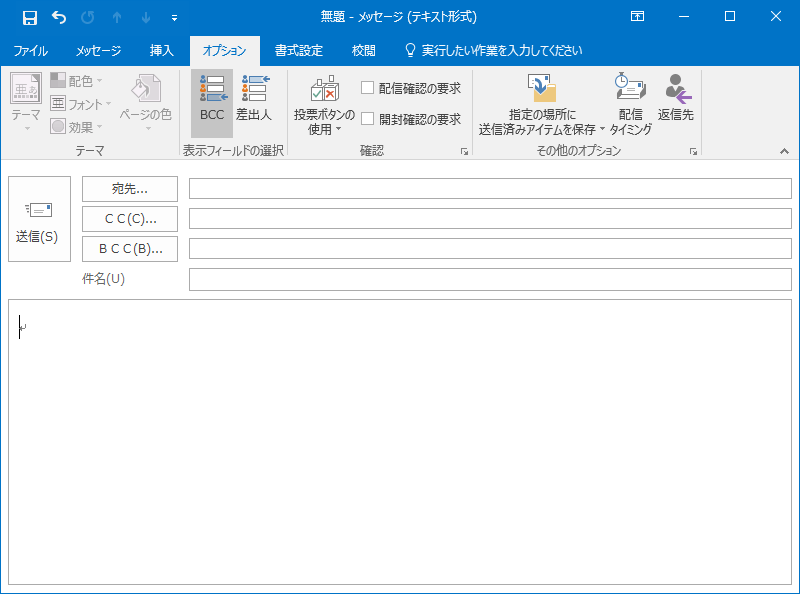
差出人フィールドを表示する
- メッセージウィンドウの[オプション]タブを開き、[表示フィールドの選択]グループから[差出人]を選択します。
![差出人 [差出人]ボックスを表示します。他のユーザーのアカウントの代理アクセス権を持っている場合、[差出人]ボックスのその人の名前を入力すると、その人からのメッセージとして電子メールを送信できます。](images/03-3.png)
-
差出人フィールドが表示されました。
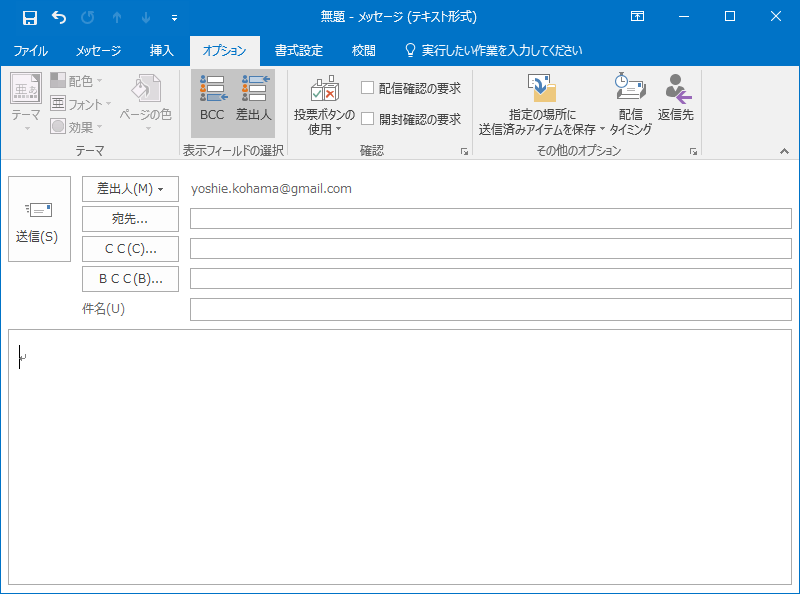
INDEX
コメント
※技術的な質問はMicrosoftコミュニティで聞いてください!

